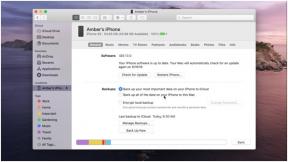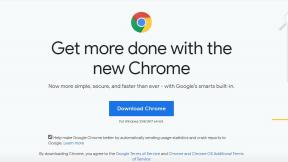Hoe foto's en video's op Samsung Galaxy Note 10 of Note 10 Plus te verbergen
Android Tips En Trucs / / August 05, 2021
Samsung Galaxy Note 10- en Note 10 Plus-modellen, inclusief 5G-varianten, kwamen in augustus uit met indrukwekkende camera's en veel nieuwe functies. Zoals je hieronder zult zien, kun je met de camera-instellingen op Note 10-apparaten een aantal verbluffende foto's en video's maken. Privacy is echter altijd een zorg voor veel smartphonegebruikers. Daarom laten we u in dit artikel zien hoe u foto's en video's op de Samsung Galaxy Note 10 of Note 10 Plus kunt verbergen, zodat u uw bestanden uit de buurt van glurende ogen kunt houden.
Voordat u verder gaat met het onderwerp van deze korte tutorial, wilt u misschien meer lezen over de Samsung Galaxy Note 10 en Note 10 Plus en wat ze te bieden hebben.
Inhoudsopgave
-
1 Samsung Galaxy Note 10 en Note 10 Plus Technische specificaties
- 1.1 Samsung Galaxy Note 10
- 1.2 Samsung Galaxy Note 10 Plus
- 2 Hoe foto's en video's op Samsung Galaxy Note 10 of Note 10 Plus te verbergen
Samsung Galaxy Note 10 en Note 10 Plus Technische specificaties
Samsung Galaxy Note 10
- Scherm - AMOLED, 6,3 inch, 1080 x 2280 pixels, 19: 9-verhouding, met Corning Gorilla Glass 6 en HDR10 +
- CPU - Octa-Core Exynos 9825 (EMEA / LATAM) of Octa-Core Qualcomm SDM855 Snapdragon 855 (VS / China)
- GPU - Mali-G76 MP12 (EMEA / LATAM) of Adreno 640 (VS / China)
- 8 GB RAM en 256 GB intern geheugen
- Hoofdcamera's - configuratie met drie camera's:
- 12 MP breed
- 12 MP telefoto
- 16 MP ultrabreed
- Selfiecamera - 10 MP breed
- Batterij - Li-Ion 3500 mAh
- OS - Android 9 Pie met OneUI
Samsung Galaxy Note 10 Plus
- Scherm - AMOLED, 6,8 inch, 1440 x 3040 pixels, 19: 9-verhouding, met Corning Gorilla Glass 6 en HDR10 +
- CPU - Octa-Core Exynos 9825 (EMEA / LATAM) of Octa-Core Qualcomm SDM855 Snapdragon 855 (VS / China)
- GPU - Mali-G76 MP12 (EMEA / LATAM) of Adreno 640 (VS / China)
- 12 GB RAM en 256 GB intern geheugen / 12 GB RAM en 512 GB intern geheugen
- Hoofdcamera's - configuratie met vier camera's:
- 12 MP breed
- 12 MP telefoto
- 16 MP ultrabreed
- TOF 3D VGA-camera
- Selfiecamera - 10 MP breed
- Batterij - Li-Ion 4300 mAh
- OS - Android 9 Pie met OneUI
Hoe foto's en video's op Samsung Galaxy Note 10 of Note 10 Plus te verbergen
Secure Folder op Samsung Galaxy Note 10 en Note 10 Plus is een verbeterde versie van Secure Folder op oudere Samsung-apparaten. U kunt ook afbeeldingen, video's en andere documenten verplaatsen naar Veilige map en deze verbergen voor andere potentiële gebruikers van uw smartphone. Als u het correct instelt, bent u de enige die toegang heeft tot de map.
Hier leest u hoe u zich aanmeldt voor Secure Folder:
- Ga naar Instellingen -> Biometrie en beveiliging
- Tik op de optie Veilige map
- Log in op uw Samsung-account wanneer daarom wordt gevraagd
Vervolgens moet u de toegang tot de functie Beveiligde map instellen. Zodra u daar bent, toont uw Samsung Galaxy Note 10-apparaat een menu waarin u wordt gevraagd een pincode, patroon, vingerafdruk of gezichtsherkenning te kiezen om toegang te krijgen tot de beveiligde map. U kunt de methode voor schermvergrendeling gebruiken die u al heeft ingesteld om uw telefoon te ontgrendelen. Hier zijn enkele van onze tutorials over deze functies:
- Vingerafdrukherkenning instellen op Samsung Galaxy Note 10 of Note 10 Plus
- Schermbeveiliging instellen op Samsung Galaxy Note 10 of Note 10 Plus
Nu moet u foto's en video's die u wilt verbergen, verplaatsen naar de beveiligde map op uw Samsung Galaxy Note 10 of Note 10 Plus:
- Tik op het pictogram Veilige map in het menu met apps op uw apparaat
- Tik in de map op Bestanden toevoegen
- Selecteer het pictogram Foto's in de lijst die wordt geopend om afbeeldingen toe te voegen (u kunt ook het pictogram Video's selecteren)
- Nu kunt u foto's en video's naar de beveiligde map verplaatsen
Als u er vervolgens zeker van wilt zijn dat niemand de beveiligde map op uw apparaat kan zien, moet u deze verbergen. Hier is hoe je dat doet:
- Ga naar Instellingen -> Biometrie en beveiliging
- Tik op de optie Veilige map
- U zult zien dat de Show Secure Folder is ingeschakeld
- Tik erop en uw apparaat zal vragen of u het wilt verbergen - Tik op de Verberg selectie
En dat is het! Dat is alles wat u moet weten over het verbergen van foto's en video's op de Samsung Galaxy Note 10 of Note 10 Plus. Zo bescherm je je persoonlijke bestanden tegen nieuwsgierige blikken.